群晖Synology Drive共享设置教程
来源:网络收集 点击: 时间:2024-02-15【导读】:
通过Synology Drive共享文件来实现协文件多方共享、同步品牌型号:群晖DS918系统版本:DSM7.0.1软件版本:Synology Drive Server3.0.3服务端设置1/5分步阅读 2/5
2/5 3/5
3/5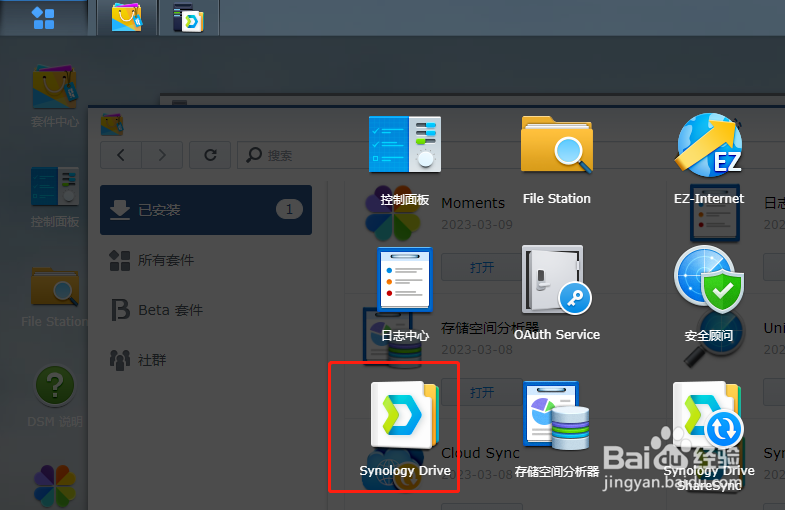 4/5
4/5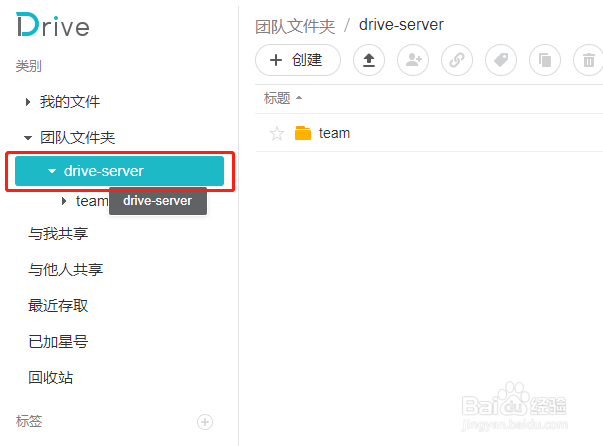 5/5
5/5 客户端设置1/9
客户端设置1/9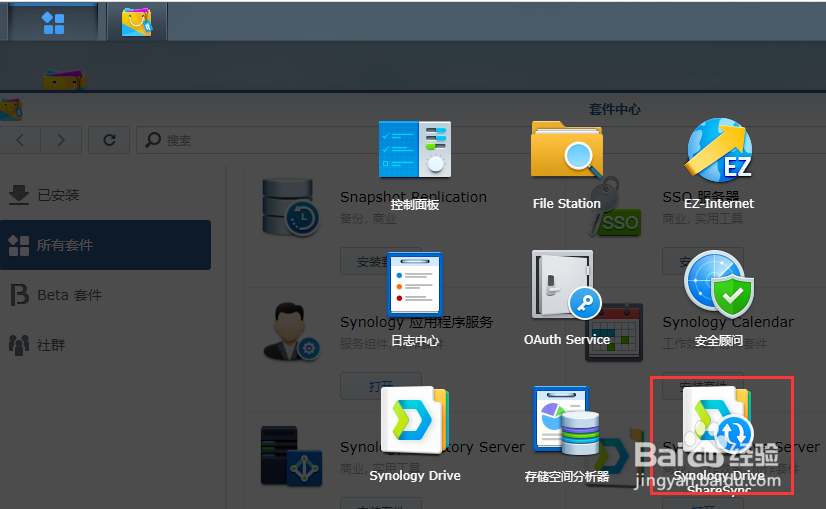 2/9
2/9 3/9
3/9 4/9
4/9 5/9
5/9 6/9
6/9
 7/9
7/9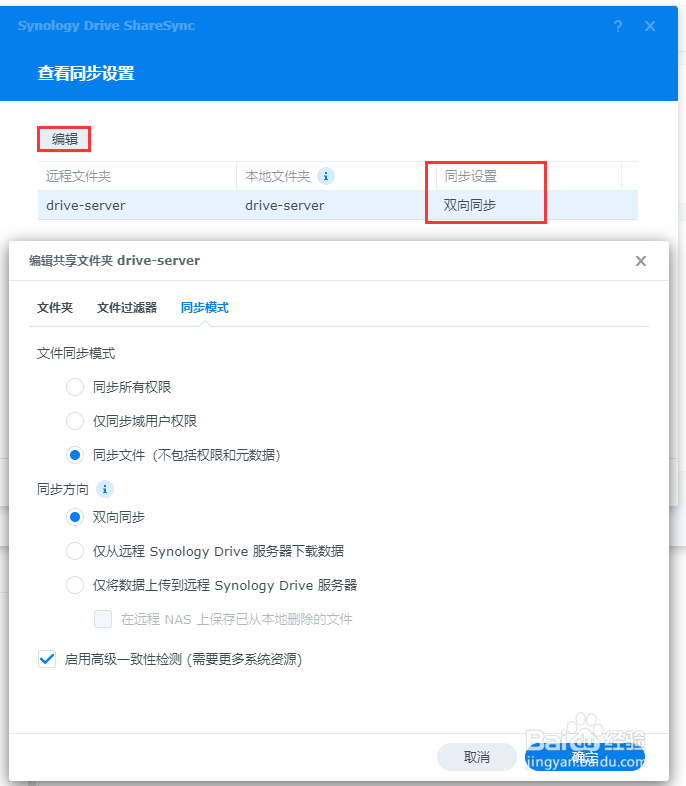 8/9
8/9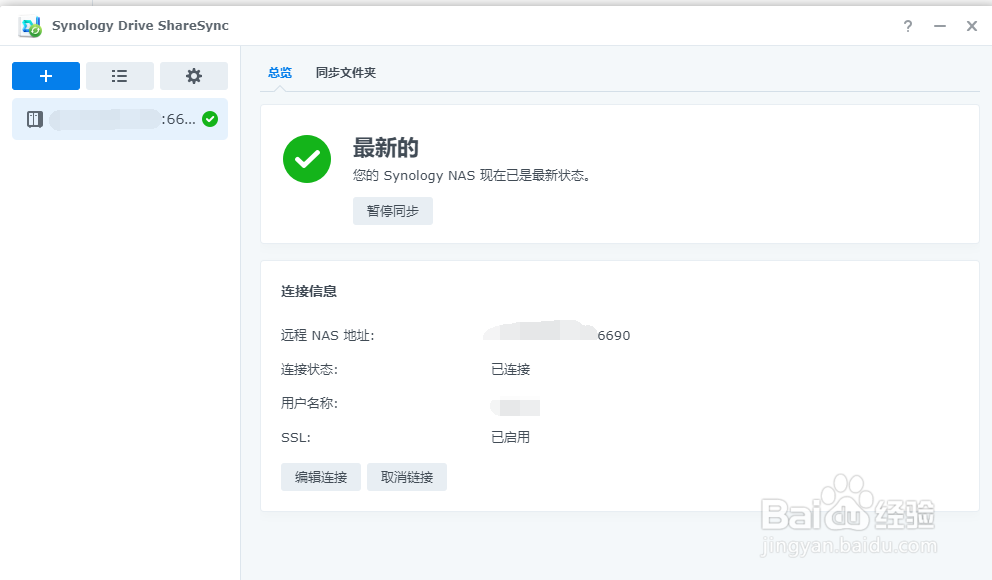 9/9
9/9 注意事项
注意事项
套件中心安装Synology Drive Server
 2/5
2/5打开程序启用团队文件夹
 3/5
3/5通过Synology Drive进行后台管理
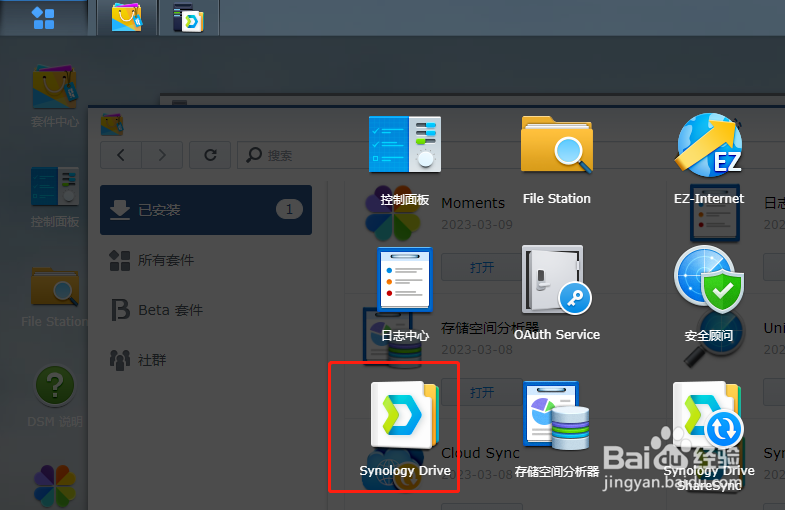 4/5
4/5开启共享的文件已在这里显示,可按需进行创建。
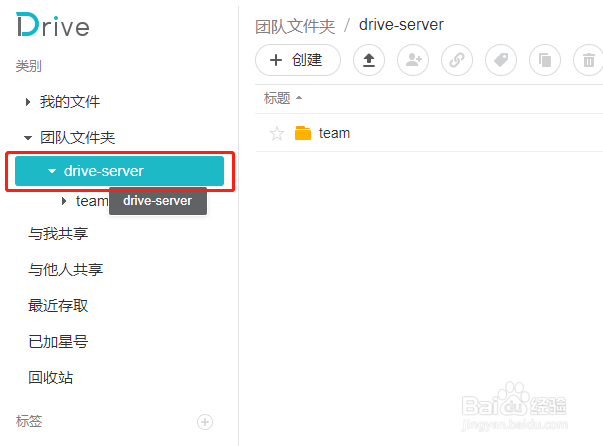 5/5
5/5对文件夹进行各项权限进行设置,服务器到这已完成设置。
 客户端设置1/9
客户端设置1/9因为它的客户端群晖上没有单独的安装程序,所以需要安装Synology Drive,后续会自行安装客户端。
它同时还提供WINDOWS版本及MAC等操作系统的客户端。
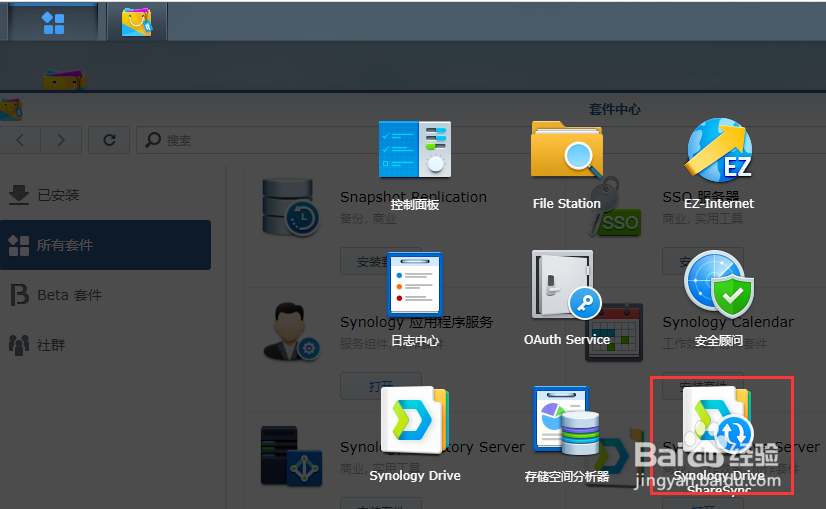 2/9
2/9开始进行客户端设置
 3/9
3/9远程NAS地址可以直接用它的QCID或是域名
 4/9
4/9需要注意的是该程序端口为6690,开始没注意一直连接不。
如果你用的QCid是可以直接连接。
 5/9
5/9路由映射6690端口
 6/9
6/9完善相应的信息后已经可以共享的文件夹了

 7/9
7/9配置文件同步的权限
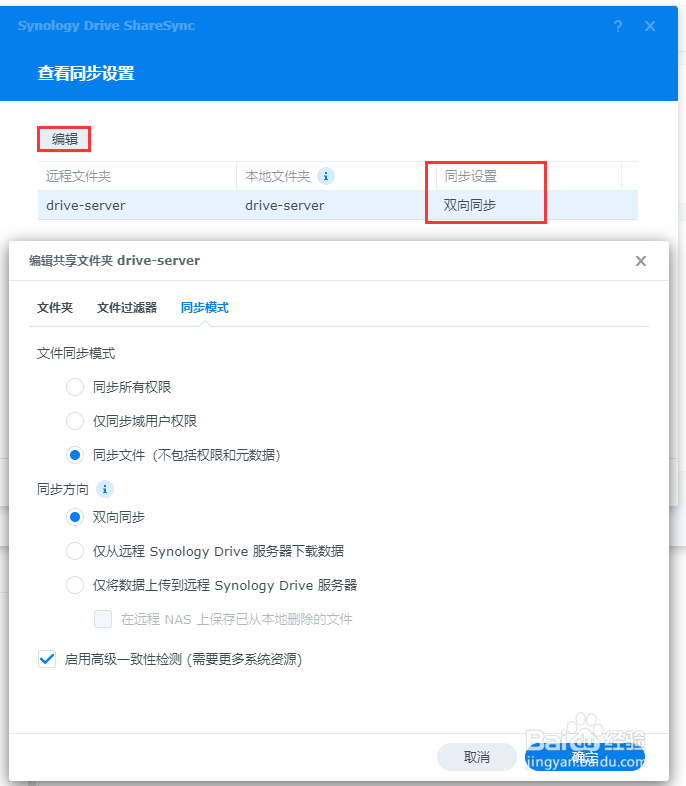 8/9
8/9完成配置
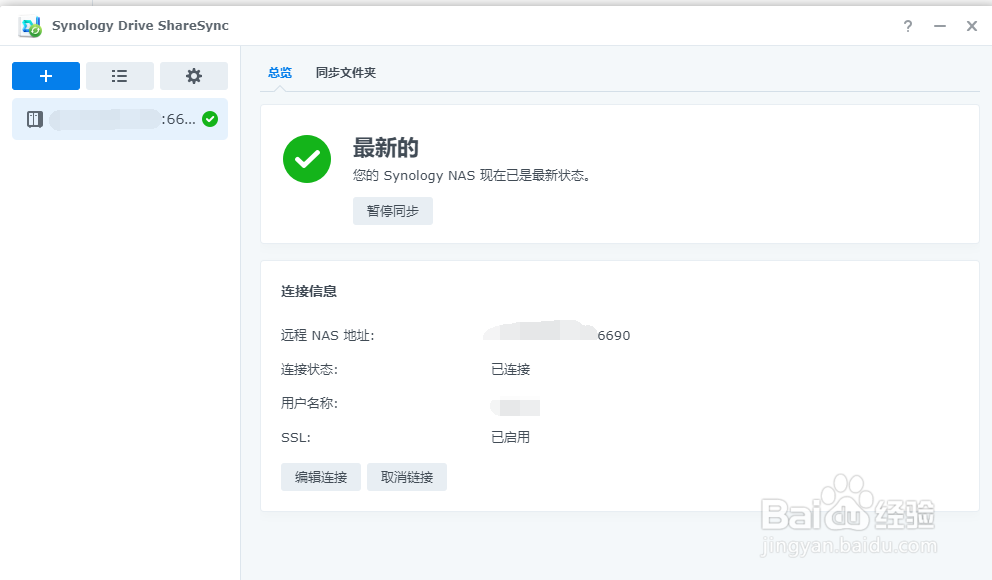 9/9
9/9文件管理器中已经能看到同步过来的文件了。
 注意事项
注意事项注意端口问题
客户端是跟服务端一起的
QCid能直接连接,无需端口映射
群晖共享版权声明:
1、本文系转载,版权归原作者所有,旨在传递信息,不代表看本站的观点和立场。
2、本站仅提供信息发布平台,不承担相关法律责任。
3、若侵犯您的版权或隐私,请联系本站管理员删除。
4、文章链接:http://www.1haoku.cn/art_45859.html
上一篇:少女心爆棚手工制作教程
下一篇:中秋月饼的简单画法
 订阅
订阅